Forest LOD
Descripción general
Forest LOD le permite cambiar objetos geométricos según su distancia a la cámara o su tamaño en la vista de renderizado. El uso más común de esta función es crear modelos de nivel de detalle para que se puedan usar modelos y materiales menos complejos más lejos de la cámara para ayudar a acelerar los renderizados.
El uso de modelos LOD con ForestPack requiere un flujo de trabajo ligeramente diferente al uso de objetos geométricos estándar..
-
En lugar de un único modelo para cada objeto, los modelos LOD requieren 2 o más modelos. Cada uno de estos opcionalmente puede tener materiales únicos.
-
Los modelos se agregan a un objeto Forest LOD. Desde aquí puedes configurar la distancia o el tamaño del disparador para cambiar entre modelos, asignar materiales y difuminar la transición entre los niveles de LOD.
-
Finalmente, el objeto Forest LOD se dispersa agregándolo al Lista de geometría dentro de un objeto ForestPack. Desde aquí también es posible anular las distancias utilizadas para calcular los puntos de activación directamente desde el Cámara Rollout.
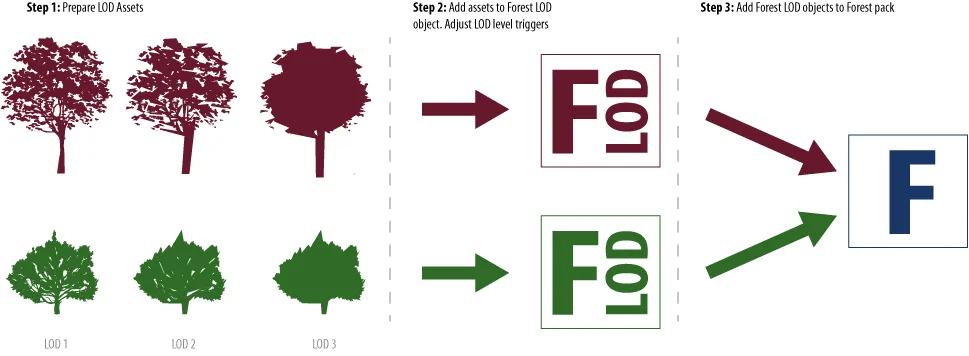
Procedimientos
Para crear LOD según la distancia desde la cámara
-
Ir a Crear > Itoo Software > Forest LOD y haga clic y arrastre para crear un nuevo objeto Forest LOD en la ventana gráfica.
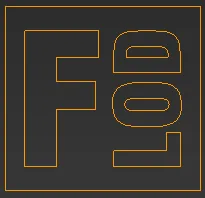
-
Agregue los objetos al objeto Forest LOD. Para agregar un solo objeto haga clic en , seleccionar Objeto personalizado, hacer clic
y elige un elemento de la escena. Para agregar varios objetos, haga clic y elige 1 o más artículos del Selector de objetos .
-
Agregar Visibilidad > Distancia máxima valores para cada nivel LOD. Cuanto menor sea el valor, más cerca estará de la cámara, por lo que los modelos más complejos deberían tener valores más pequeños. Ver debajo para una explicación más detallada. Alternativamente puedes hacer clic
para crear automáticamente valores basados en el orden del objeto en la lista LOD.
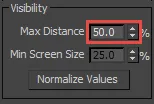
-
Entrar a Distancia máxima valor. Esto define el rango de distancia sobre el cual se calcula el efecto LOD.
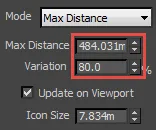
-
Agregue Variación si es necesario para difuminar la transición entre los niveles de LOD. 6. Seleccione o cree un nuevo objeto ForestPack. Diríjase a la Rollout de geometría, haga clic en y seleccione el objeto Forest LOD de la escena. No hay límite en la cantidad de objetos LOD que se pueden usar.
-
Si desea anular la configuración de distancia máxima, vaya a la Rollout de la cámara y aumente el valor de Distancia máxima. Cualquier valor superior a 0 anulará la configuración utilizada en el objeto Forest LOD.
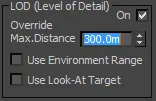
Para crear LOD según el tamaño de la pantalla
-
Ir a Crear > Itoo Software > Forest LOD y haga clic y arrastre para crear un nuevo objeto Forest LOD en la ventana gráfica.
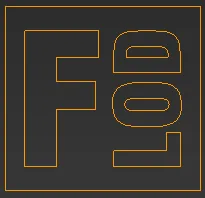
-
Agregue los objetos al objeto Forest LOD. Para agregar un solo objeto haga clic en , seleccionar Objeto personalizado, hacer clic y elige un elemento de la escena. Para agregar varios objetos, haga clic y elige 1 o más artículos del Selector de objetos .
-
Cambie el modo a Tamaño mínimo de pantalla .
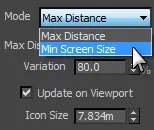
-
Agregar Visibilidad > Tamaño máximo y mínimo de pantalla valores para cada nivel LOD. Cuanto mayor sea el valor, más cerca estará de la cámara, por lo que los modelos más complejos deberían tener valores mayores. Ver debajo para una explicación más detallada. Alternativamente puedes hacer clic
para crear automáticamente valores basados en el orden del objeto en la lista LOD.
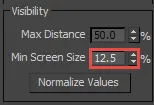
-
Agregar Variación si es necesario, para difuminar la transición entre niveles LOD.
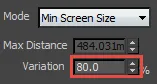
-
Seleccione o cree un nuevo objeto ForestPack. Diríjase a la Rollout de geometría, haga clic en y seleccione el objeto Forest LOD de la escena. No hay límite en la cantidad de objetos LOD que se pueden usar.
Para asignar materiales a niveles LOD
-
Haga clic en un objeto del Lista de LOD
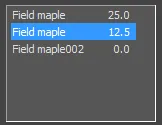
-
Arrastre un material desde el Editor de materiales a la ranura de Material en el Rollout Propiedades. Los materiales más sencillos normalmente se utilizarían en las zonas más alejadas de la cámara.
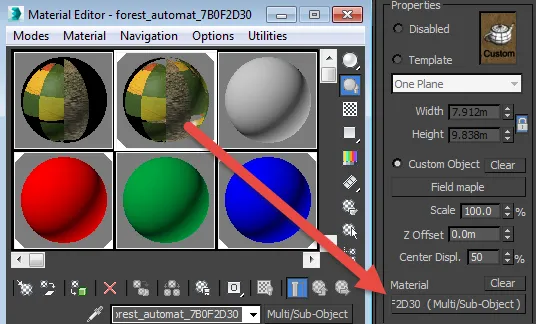
-
Repita para cada objeto en la lista LOD. Alternativamente, si tiene un objeto único para cada nivel LOD, puede aplicar materiales directamente a la geometría de origen.
Para establecer la distancia máxima desde el rango ambiental de una cámara
-
En el objeto ForestPack, vaya a la Cámara rollout y activar Utilice el rango de entorno
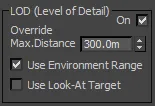
-
Seleccione la cámara y ahora puede usar los valores de los rangos de entorno para definir la distancia máxima utilizada para calcular los niveles de LOD.
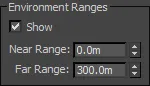
Para utilizar un objetivo de observación personalizado
-
En el objeto ForestPack, vaya a la Cámara Rollout y encender Utilice el objetivo de observación .
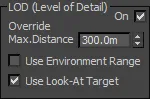
-
Asigne un objetivo de observación desde el Mira a grupo
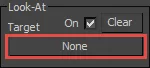
-
Ajuste la distancia máxima. esto ahora se calculará radialmente desde el objeto Mirar.
Interfaz
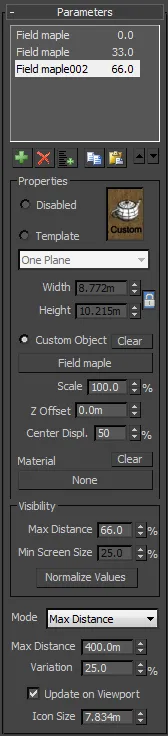
Lista de LOD
Utilice esta lista para agregar niveles LOD para el objeto actual. Cada elemento de esta lista representa un único nivel LOD. El número al lado del nombre muestra el porcentaje de la distancia desde la cámara o el tamaño de la pantalla en el que este nivel se activa.
Para agregar geometría use los siguientes botones:
| icono | Función |
|---|---|
| Agregar objeto a la lista LOD | |
| Eliminar los objetos seleccionados de la lista LOD | |
| Agregar múltiples objetos a la lista LOD | |
| Copiar objetos seleccionados | |
| Pegar objetos | |
| Mover objetos seleccionados hacia arriba/abajo |
Propiedades
Discapacitado
Deshabilita la geometría para el elemento seleccionado. Esto no es lo mismo que eliminar el elemento, aún se tendrá en cuenta como parte del algoritmo de dispersión, pero no se representará, dejando un espacio..
Plantilla
Utilice una plantilla de geometría predefinida de la lista desplegable. Utilizado para Billboards.
Objeto personalizado
Usa una malla personalizada. Haga clic en este botón para seleccionar el objeto fuente de la escena. Cuando se selecciona un objeto, el botón mostrará el nombre de la fuente; de lo contrario, devolverá None. Para eliminar las referencias a la fuente, haga clic en Borrar.
Escala
Le permite escalar proporcionalmente la geometría como porcentaje de su tamaño original.
Desplazamiento Z
Establece un valor de compensación en el eje Z, medido en unidades de escena.
Desplazamiento central
Ajuste la posición del pivote lateral. Útil cuando se utilizan Billboards que pueden girar en el eje Z para mantenerlas orientadas hacia la cámara. Utilice este valor para ajustar el punto de rotación de texturas que requieren un pivote desplazado.
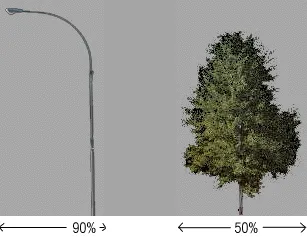
Material
Se utiliza para asignar un material al artículo seleccionado. Cada nivel LOD puede utilizar un material diferente
Visibilidad
El grupo de visibilidad se utiliza para controlar el punto en el que el objeto LOD cambia entre niveles.
Distancia maxima
Se utiliza para establecer la distancia de disparo para cada nivel LOD. Medido como porcentaje del valor de Distancia máxima. Un objeto se utiliza cuando supera esta distancia. Si es elegible más de un LOD, se utiliza el más cercano al valor de distancia actual.
Tamaño mínimo de pantalla
Se utiliza para establecer el tamaño del disparador para cada nivel LOD. Medido como porcentaje del tamaño de la pantalla vista desde la cámara activa. Un objeto se utiliza cuando su tamaño excede este valor.
Normalizar valores
Haga clic aquí para asignar automáticamente valores a Distancia máxima o Tamaño mínimo de pantalla para todos los niveles LOD. Esta función utilizó el orden de los objetos en la lista LOD para calcular automáticamente valores distribuidos uniformemente.
Modo
Hay dos modos:
-
Distancia máxima. este es el modo predeterminado y utiliza una distancia medida en unidades de escena radialmente desde la cámara activa u, opcionalmente, un objetivo de observación personalizado asignado manualmente. Un nivel LOD se activa cuando su distancia desde la cámara excede el porcentaje especificado por el Visibilidad > Distancia máxima valor. En la siguiente ilustración, LOD 1 está configurado en 0%, por lo que se muestra inmediatamente. LOD 2 se establece en 33% y, por lo tanto, se activa y reemplaza al LOD 1 cuando la distancia de un objeto desde la cámara es un tercio de la distancia máxima. Finalmente, todos los objetos mostrados a más del 66% de la distancia máxima de la cámara se reemplazan con LOD 3.

-
Tamaño mínimo de pantalla: este modo usa el tamaño del objeto de dispersión en la vista de la cámara para cambiar entre los niveles de LOD. Esto se mide comparando la longitud diagonal del cuadro delimitador con la longitud diagonal de la pantalla. En la siguiente ilustración, el nivel 1 de LOD está configurado para que aparezca solo si la longitud diagonal del árbol es superior al 25%. El LOD 2 aparece si la diagonal está por debajo del 25% pero por encima del 12,5% y, por último, el LOD 3 aparecerá cuando la longitud de la diagonal esté por debajo del 12,5% hasta el infinito.
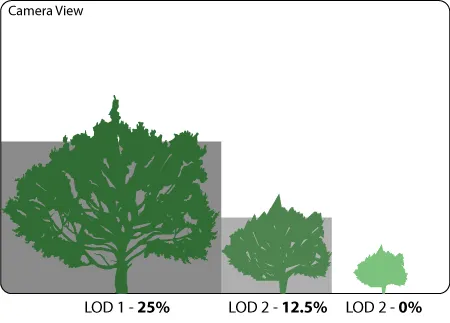
Variación
Úselo para agregar aleatoriedad a la configuración de distancia máxima o tamaño de pantalla creando un límite borroso entre los niveles de LOD. Esto ayuda a disfrazar la transición de un nivel LOD a otro y reduce los estallidos obvios al renderizar animaciones.
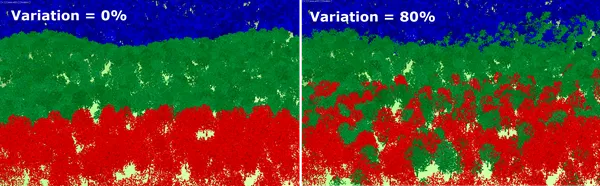
Actualización sobre Viewport
Cuando esté activado, los efectos LOD serán visibles en la ventana gráfica. Cuando está desactivado, los efectos LOD solo son visibles en el momento del renderizado.
Tamaño de ícono
Se utiliza para establecer el tamaño del icono Forest LOD.